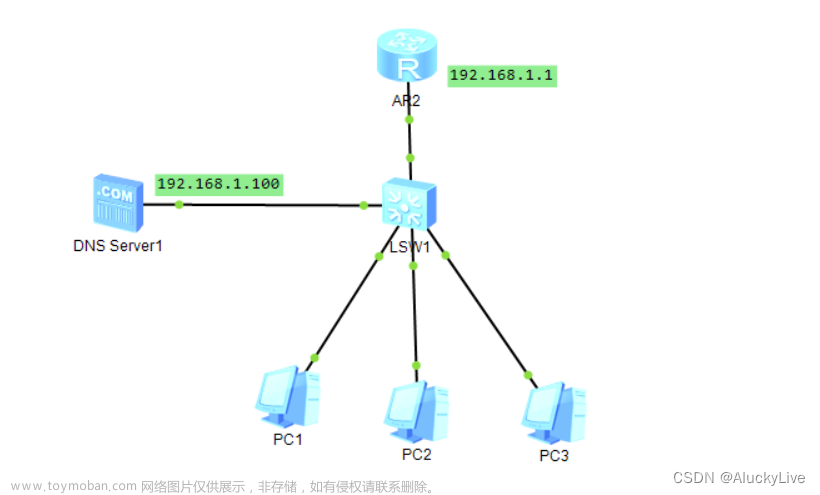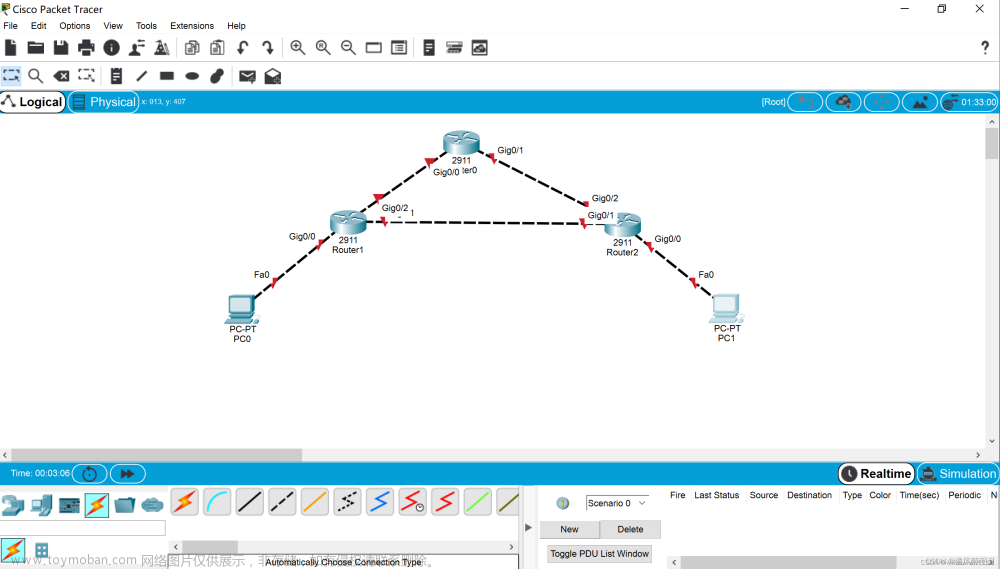首先我们先看拓扑图:

先对DHCP服务器进行配置R2
<Huawei>sys
[Huawei]ip pool vlan //创建地址池,名字可自己定义
[Huawei-ip-pool-vlan]gateway-list 192.168.1.1
[Huawei-ip-pool-vlan]network 192.168.1.0 mask 24
[Huawei-ip-pool-vlan]q
[Huawei]dhcp enable //开启DHCP功能
[Huawei]int g0/0/0
[Huawei-GigabitEthernet0/0/0]ip address 10.1.1.2 24
[Huawei-GigabitEthernet0/0/0]dhcp select global
[Huawei-GigabitEthernet0/0/0]q
[Huawei]ip route-static 192.168.1.0 255.255.255.0 10.1.1.1 //配置静态路由
然后对DHCP中继路由器进行配置(R1)文章来源:https://www.toymoban.com/news/detail-514461.html
<Huawei>sys
[Huawei]dhcp enable
[Huawei]dhcp server group dhcp //创建一个DHCP服务组,名字自取
[Huawei-dhcp-server-group-dhcp]dhcp-server 10.1.1.2 //DHCP服务器连接端口
[Huawei-dhcp-server-group-dhcp]q
[Huawei]int g0/0/0
[Huawei-GigabitEthernet0/0/0]ip address 192.168.1.1 24
[Huawei-GigabitEthernet0/0/0]dhcp select relay
[Huawei-GigabitEthernet0/0/0]dhcp relay server-select dhcp //DHCP下发
[Huawei-GigabitEthernet0/0/0]q
[Huawei]int e0/0/0
[Huawei-Ethernet0/0/0]ip address 10.1.1.1 24
配置完成后PC机选择DHCP然后应用就可以获得IP地址了。文章来源地址https://www.toymoban.com/news/detail-514461.html
到了这里,关于华为路由器DHCP中继配置的文章就介绍完了。如果您还想了解更多内容,请在右上角搜索TOY模板网以前的文章或继续浏览下面的相关文章,希望大家以后多多支持TOY模板网!